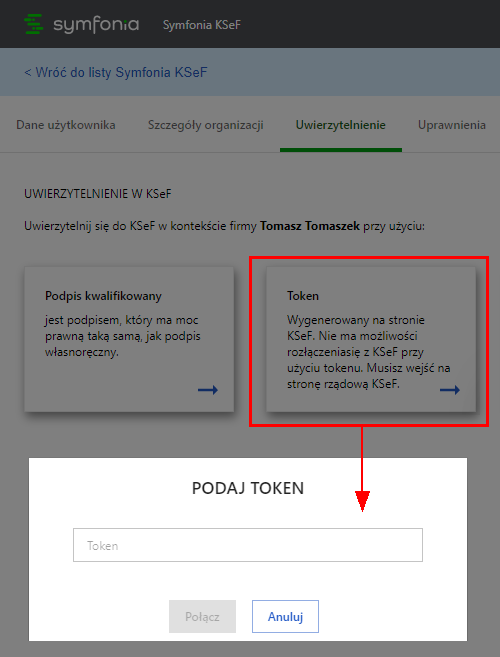Aby wymiana dokumentów między Symfonia KSeF a serwisem KSeF (stroną Ministerstwa Finansów) była możliwa, należy wybrać i skonfigurować sposób uwierzytelnienia użytkownika przez Podpis kwalifikowany lub Token.
Po ustawieniu uwierzytelnienia w serwisie KSeF możliwe jest zarządzanie uprawnieniami użytkowników (widok Uprawnienia).
Uprawnienia do KSeF (strona MF) >>
Okno wyboru uwierzytelnienia
Aby przejść do ustawień uwierzytelnienia:
1.Po zalogowaniu na użytkownika Symfonia KSeF:
•rozwiń szczegóły zalogowanego użytkownika,
•wybierz firmę, dla której definiowane będzie uwierzytelnienie,
•kliknij Zarządzanie kontem.
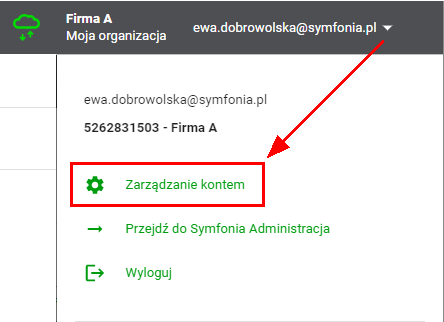
2.Przejdź do widoku Uwierzytelnienie.
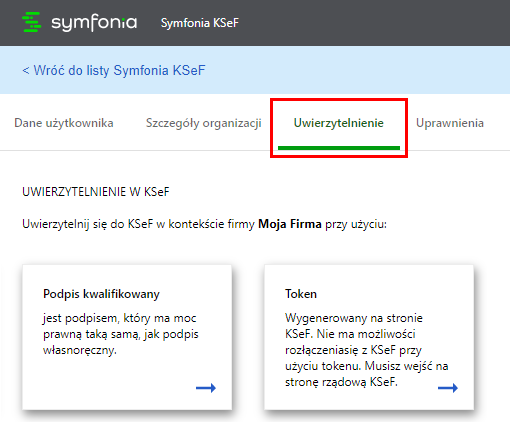
Podpis kwalifikowany (Szafir)
Instalacja
Do wykorzystania podpisu kwalifikowanego konieczne jest zainstalowanie w systemie niezbędnych komponentów:
Środowisko Java JRE:
https://www.java.com/download/
Rozszerzenie Szafir SDK WEB dla przeglądarki internetowej:
•Google Chrome:
•Opera:
https://addons.opera.com/pl/extensions/details/podpis-elektroniczny-szafir-sdk/
•Firefox:
https://www.elektronicznypodpis.pl/download/webmodule/firefox/szafir_sdk_web-0.0.10-anfx.xpi
Program Szafir Host
•dla systemu Windows (64 bit):
•dla systemu Windows (32 bit):
Po zainstalowaniu wyżej wymienionych komponentów, należy ponownie uruchomić program Finanse i Księgowość.
Ustawienie uwierzytelniania w KSeF
1.W oknie wyboru uwierzytelnienia kliknij kafelek Podpis kwalifikowany.
2.Otworzy się okno podpisywania w aplikacji Szafir gdzie:
•(1) Kliknij Select,
•(2) Wybierz swój certyfikat,
•(3) Kliknij Choose,
•(4) Kliknij Sign.
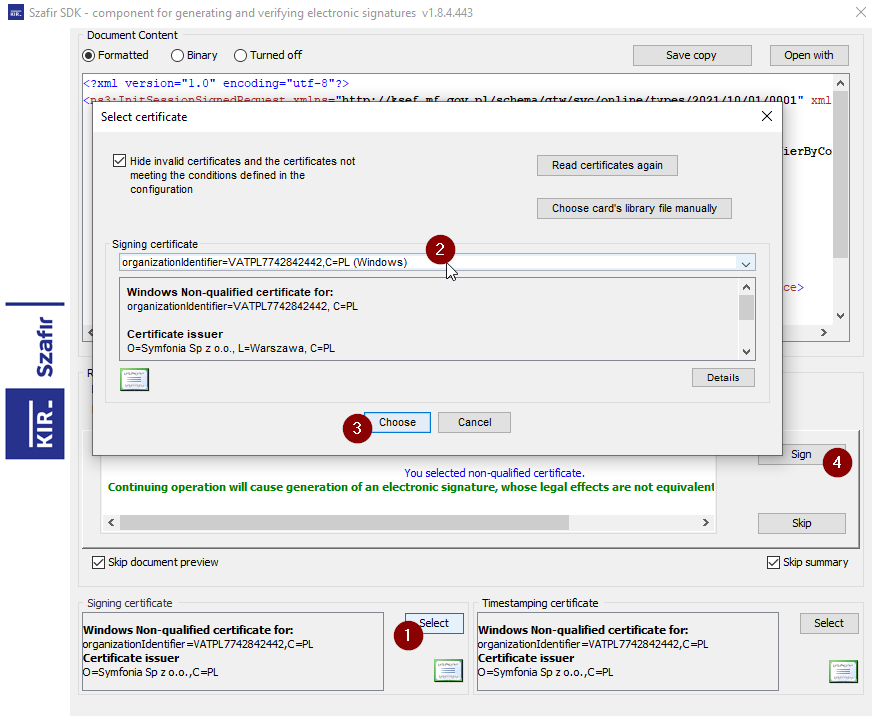
3.Na koniec kliknij Finish.
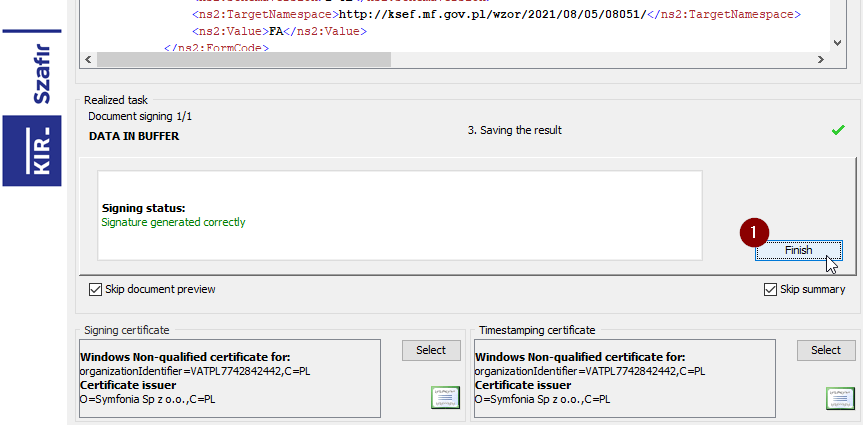
4.Gdy operacja zakończy się sukcesem na oknie uwierzytelnienia wyświetlona zostanie informacja np:
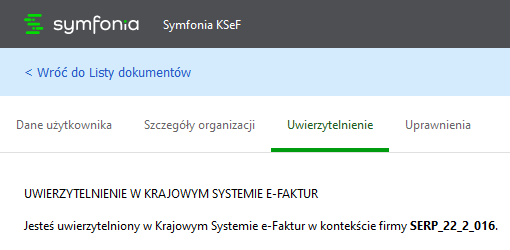
Token
W tej metodzie do uwierzytelnienia użytkownika wykorzystywany jest Token wygenerowany za pomocą Aplikacji Podatnika KSeF ze strony Ministerstwa Finansów https://www.podatki.gov.pl/ksef/bezplatne-narzedzia-ksef/.
Instrukcję logowania do serwisu KSeF można pobrać ze strony Ministerstawa Finansów https://www.podatki.gov.pl/ksef/baza-wiedzy-ksef/pliki-do-pobrania-ksef/.
Pobierz: Instrukcja uwierzytelnienia w Aplikacji Podatnika KSeF (PDF, 567 kB).
Adres logowania do Krajowego Systemu e-Faktur to:
•https://ksef-test.mf.gov.pl/web/login dla firm pracujących z ustawieniem Serwer DEMO.
•https://ksef.mf.gov.pl/web/login dla firm pracujących w środowisku produkcyjnym (dokumenty wysyłane/odbierane z serwera produkcyjnego KSeF, to dokumenty będące w obiegu prawnym).
Poniżej opisane zostały czynności wykonywane przy pierwszym logowaniu do serwisu testowego Krajowego Systemu e‑Faktur w celu uzyskania tokena uwierzytelniającego dla konkretnego pracownika.
Instrukcja ma zastosowanie dla firmy KSeF utworzonej z zaznaczonym parametrem Serwer DEMO. Proces logowania dla firm pracujących z produkcyjnym środowiskiem Krajowego Systemu e-Faktur wymaga jest uwierzytelnienia przez podpisanie pobranego pliku "żądania autoryzacyjnego" pieczęcią kwalifikowaną/podpisem kwalifikowanym lub zalogowanie za pomocą profilu zaufanego.
Zalogowanie do Krajowego systemu e-Faktur (jako firma) 1.Otwórz stronę https://www.podatki.gov.pl/ksef/aplikacja-podatnika-ksef-i-inne-narzedzia/ i wybierz Bezpłatne narzędzia - wersja testowa. (bezpośredni link do logowania w pkt 3. https://ksef-test.mf.gov.pl/web/login)
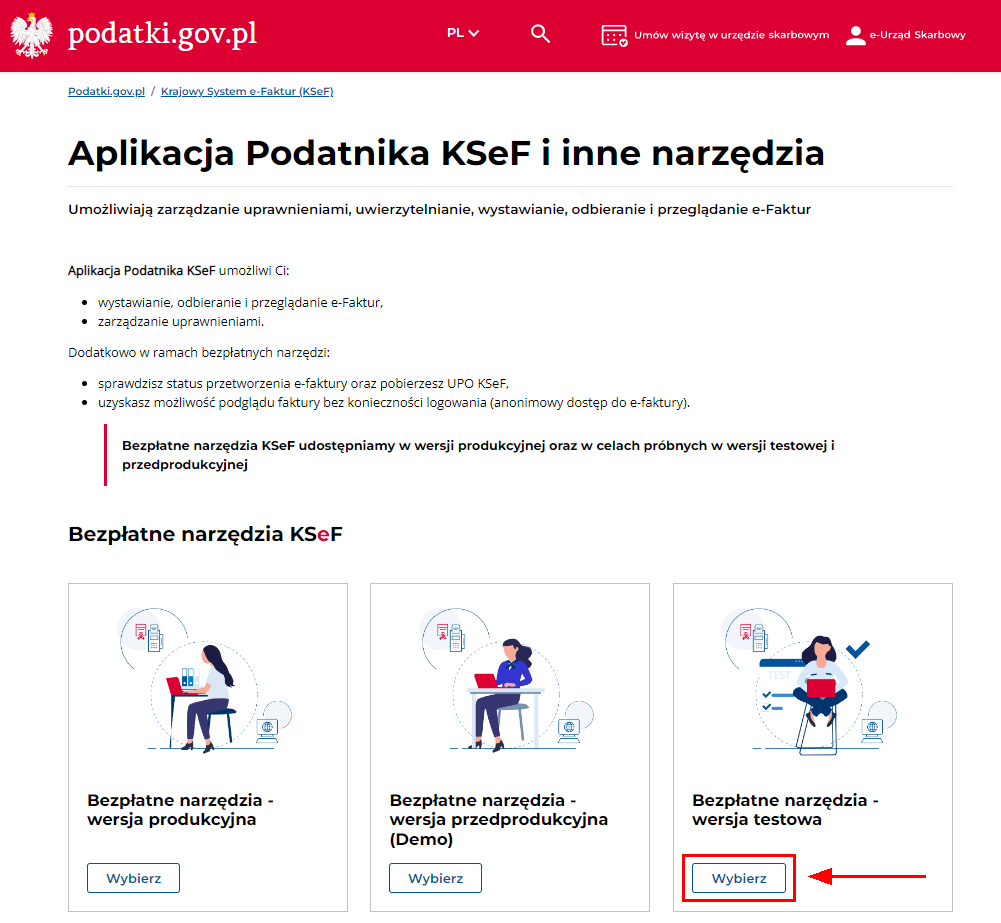
2.Kliknij Testowa wersja Aplikacji Podatnika KSeF - zaloguj się.
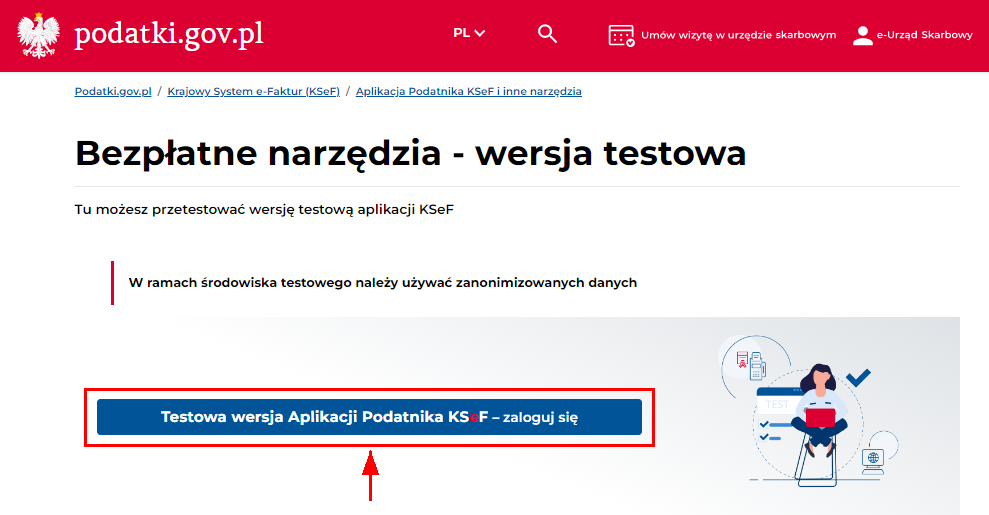
3.Podaj numer NIP firmy/organizacji zgłoszonej do rejestracji w Symfonia KSeF. Kliknij Uwierzytelnij aby przejść dalej.
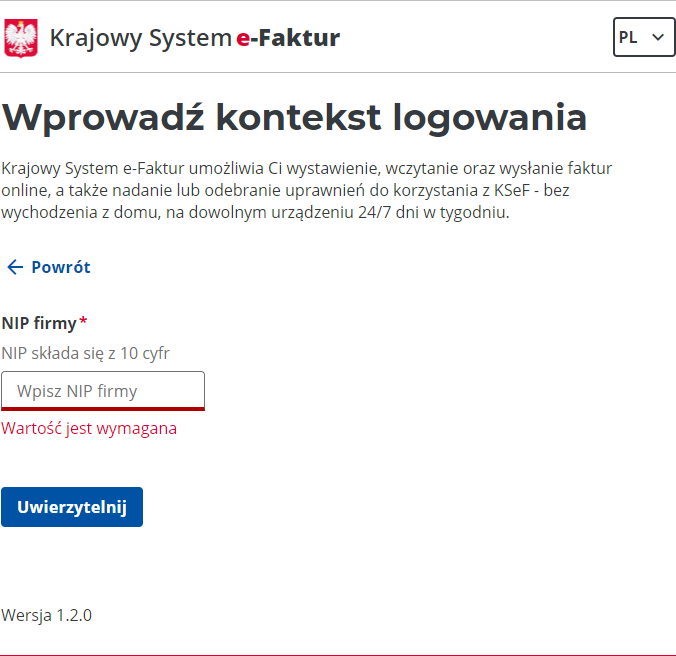
4.Wybierz Certyfikat kwalifikowany.
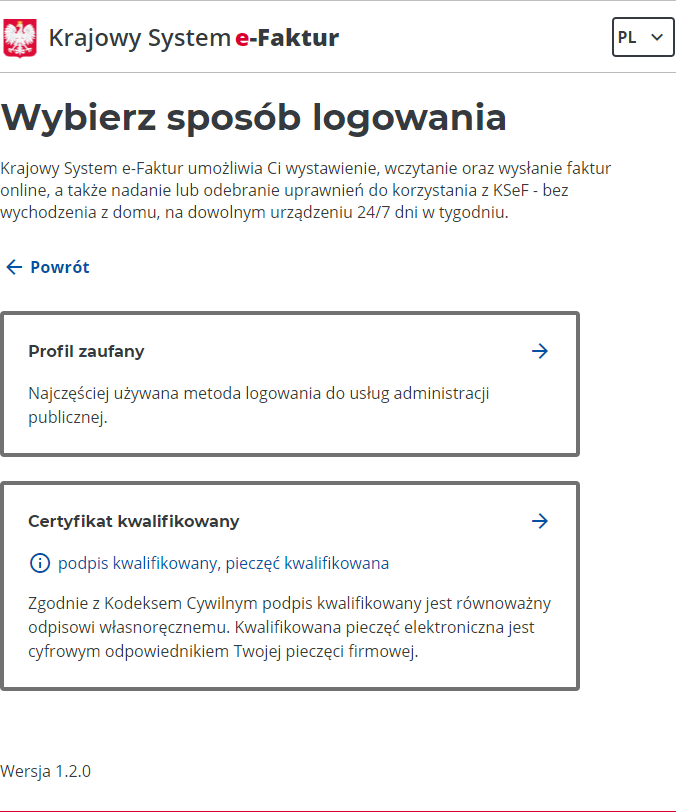
5.Ustaw Tak (certyfikat jest podpisem z numerem NIP lub PESEL) i kliknij Dalej.
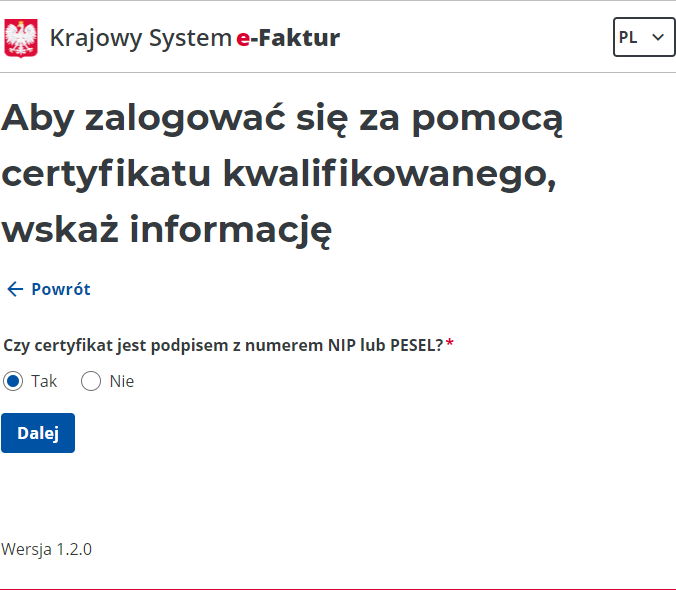
6.Ustaw Typ Identyfikatora jako Pieczęć NIP oraz w polu niżej wprowadź numer NIP firmy, dla której token chcesz uzyskać. Kliknij Uwierzytelnij do aplikacji testowej aby kontynuować.
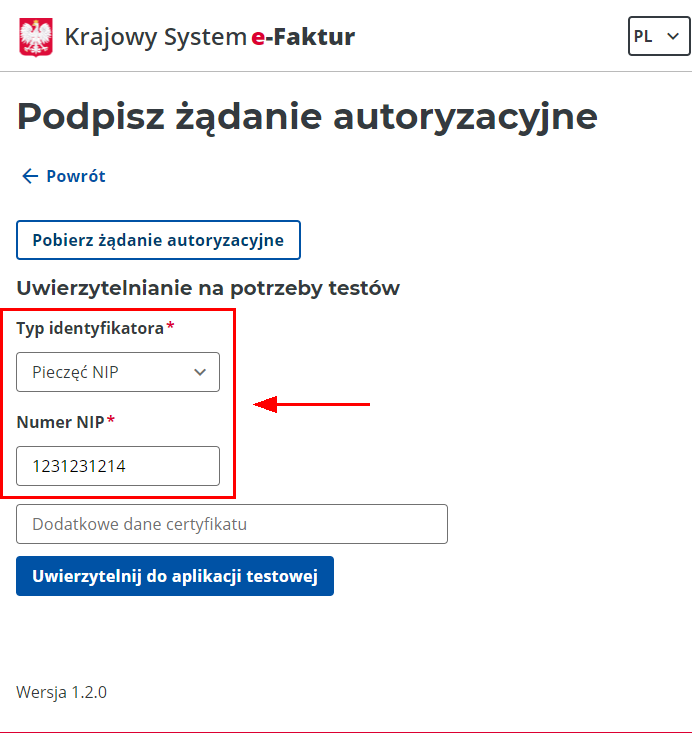
W przypadku logowania do środowiska produkcyjnego (dla firmy bez ustawienia Serwer Demo) konieczne jest uwierzytelnienie przez podpisanie pobranego pliku "żądania autoryzacyjnego" pieczęcią kwalifikowaną/podpisem kwalifikowanym lub zalogowanie za pomocą profilu zaufanego.
7.Zamknij informację o numerze sesji przyciskiem OK (numer sesji nie jest potrzebny do połączenia aplikacji KSeF z Krajowym Systemem e-Faktur.
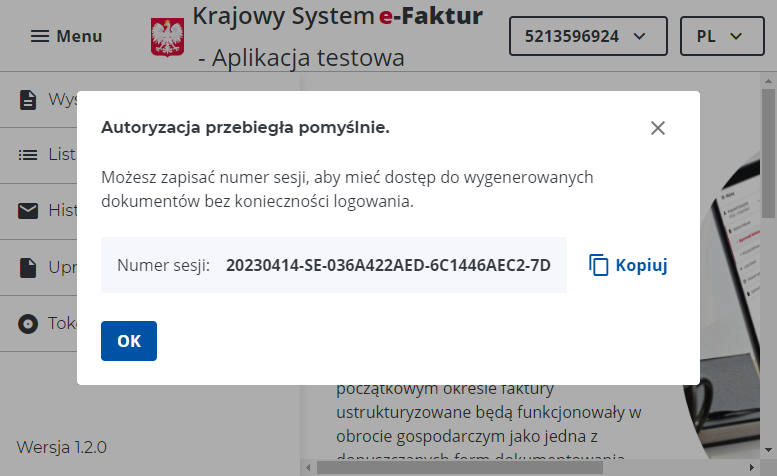
Nadanie uprawnień osobie fizycznej Aby użytkownik mógł wygenerować sobie token należy najpierw nadać mu uprawnienia w kontekście danej firmy.
Jeśli w firmie (w Symfonia KSeF) jest już użytkownik uwierzytelniony w Krajowym Systemie e-Faktur i posiada on prawo do nadawania uprawnień, to może on zarządzać uprawnieniami i dodawać użytkowników bezpośrednio z Symfonia KSeF. Wiecej informacji - konto użytkownika >>
1.Po zalogowaniu do Krajowego Systemu e-Faktur (na numer NIP firmy) przejdź do Uprawnienia > Nadaj uprawnienia.
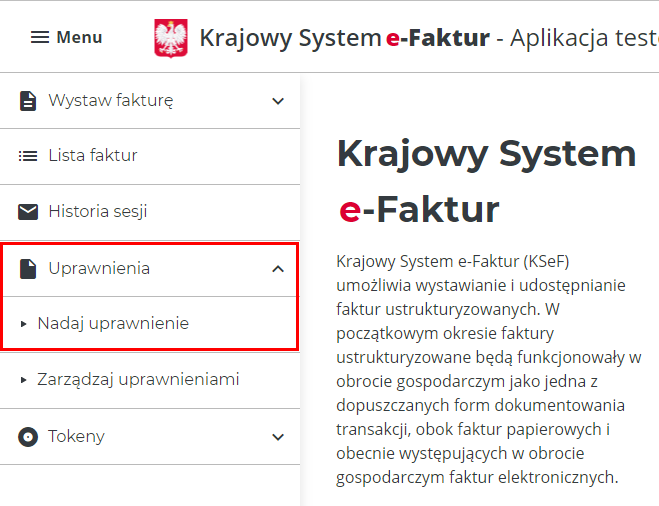
2.Kliknij Dalej (krok 1 z 2 informuje kto będzie nadawał uprawnienia).
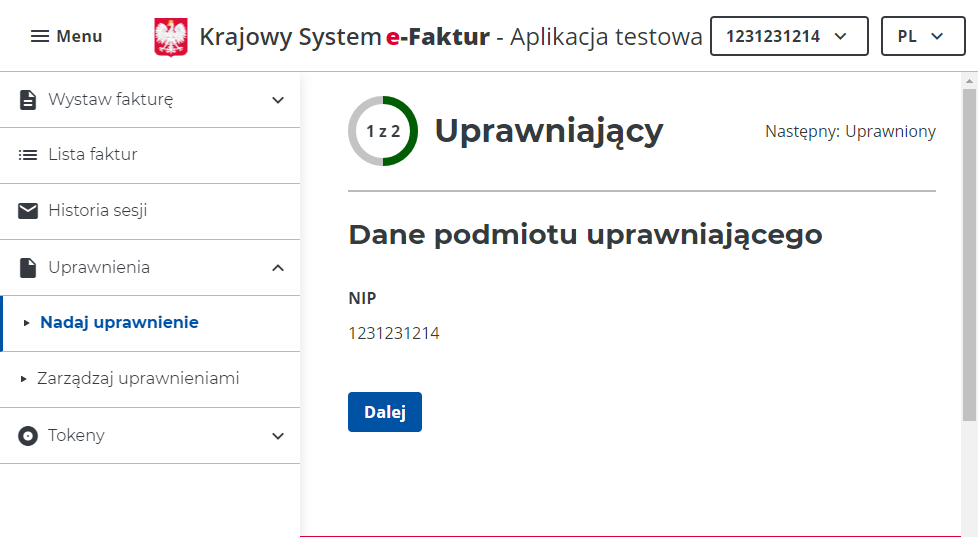
3.W kroku Uprawniony (2 z 2): •Dla Nadaj uprawnienie zaznacz Osobie fizycznej do pracy w ramach KSeF.

•Jako rodzaj podmiotu uprawnionego zaznacz Osoba fizyczna.

•Podaj dane osoby fizycznej (numer PESEL, imię i nazwisko) dla której nadane zostaną uprawnienia.
Serwis testowy nie wymaga podania prawdziwych danych użytkownika i ze względów bezpieczeństwa jest to odradzane.
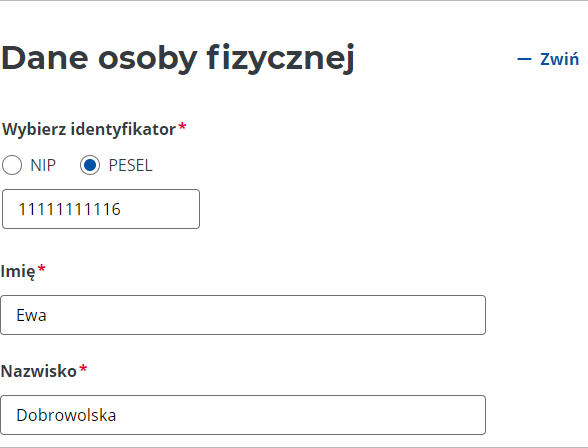
•Zaznacz Tak przy uprawnieniach, które ma otrzymać podana wyżej osoba. Podstawowe prawa do pracy z KSeF to prawa do odbierania i wysyłki dokumentów (Osoba będzie uprawniona do wystawiania faktur w KSeF oraz Osoba będzie uprawniona do dostępu do faktur w KSeF)
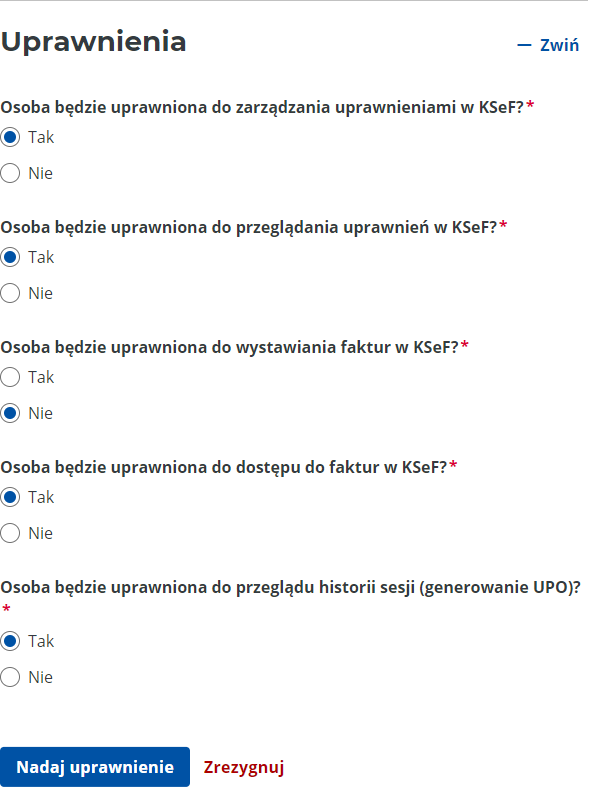
•Kliknij Nadaj uprawnienia.
Zalogowanie do Krajowego Systemu e-Faktur (jako uprawniona osoba fizyczna) i wygenerowanie Tokena Przeprowadź logowanie do KSeF wykorzystując dane osoby fizycznej, której nadane zostały uprawnienia. W skrócie: 1.Otwórz stronę https://ksef-test.mf.gov.pl/web/login i podaj numer NIP firmy dla której generowany będzie token dostępu. Kliknij przycisk Uwierzytelnij aby kontynuować. 2.Kliknij Certyfikat kwalifikowany. 3.Dla pytania Czy certyfikat jest podpisem z numerem NIP lub PESEL? zaznacz Tak i kliknij Dalej aby kontynuować. 4.Ustaw Typ Identyfikatora jako Podpis PESEL oraz w polu niżej wprowadź numer PESEL osoby, dla której token chcesz uzyskać.
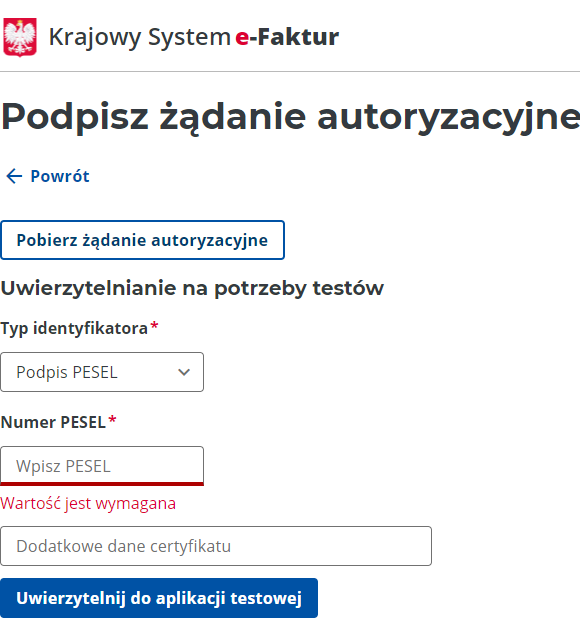
5.Po zalogowaniu do Krajowego Systemu e-Faktur przejdź do Tokeny > Generuj token.
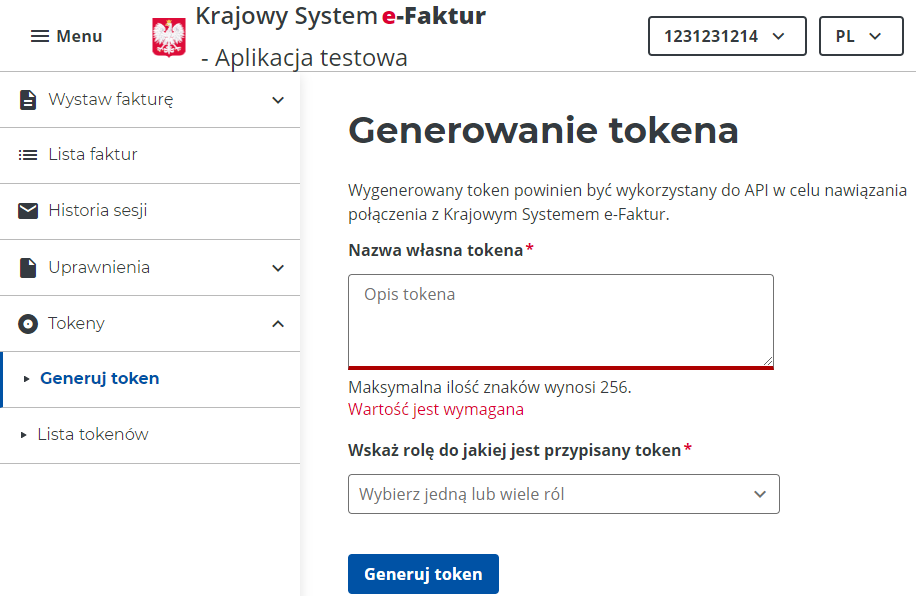
6.Wprowadź dowolną nazwę własną tokena umożliwiającą jego późniejszą identyfikację z Krajowym Systemie e‑Faktur. 7.Z rozwijanej listy Wskaż rolę do jakiej jest przypisany token wybierz prawa z którymi utworzony zostanie token.
Przy zmianie uprawnień użytkownika może być konieczne ponowne wygenerowanie nowego tokena z nowym zestawem praw.
8.Kliknij Generuj token. 9.Skopiuj wygenerowany dla użytkownika Token aby móc wprowadzić go później w Symfonia KSeF.
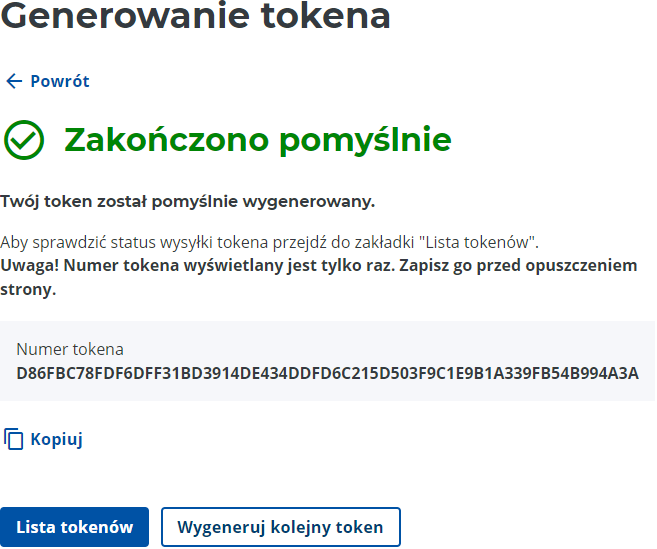 |
Więcej informacji o Krajowym Serwisie e-Faktur można znaleźć w jego sekcji Pytania i odpowiedzi: https://www.podatki.gov.pl/ksef/pytania-i-odpowiedzi-ksef/
Po uzyskaniu tokena, kliknij w kafelek Token, aby otworzyć dialog umożliwiający jego wprowadzenie. Potwierdź operację przyciskiem Połącz.